Сегодня мы поговорим о том, как избавиться от ошибки, связанной с параметрами сети. Например, на Windows 8 или 8.1 выглядеть ошибка будет так: “Не удается подключиться к этой сети”.
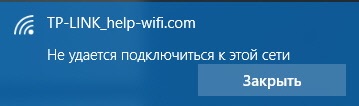
В Windows 7 немного другая ошибка, как ее исправить я напишу в следующих статьях. Но сейчас, я расскажу как избавиться от ошибки, появляющейся в Windows 8/8.1/10. Появляется она тогда, когда мы пытаемся подключится к Wi-Fi или, если сеть автоматически пытается подключиться. В любом случае, всех причин появления этой ошибки нет, но самая распространенная – появление ошибки из-за изменения настроек беспроводной сети, компьютер при этом уже был подключен.
Другими словами это выглядит следующим образом: у нас есть компьютер, работающий на ОС Windows 8 или Windows 10, он подключен к беспроводной сети и все нормально работает. После следующего включения компьютера и попытке подключиться к Wi-Fi, начинается “Проверка требования сети”, а потом появляется ошибка “Не удается подключиться к этой сети”.
Если кто-то, а может быть и вы сами меняли настройки вашей беспроводной сети на роутере, например, пароль, тип шифрования и т. д. Настройки же, сохранённые на самом компьютере уже не совпадают с настройками на роутере, вот и появляется ошибка.
Друзья, хочу порекомендовать вам интересную статью на тему Как изменить мелодию звонка Windows Phone. Таким образом, вы сможете поменять стандартные звуки приложений и звонка.
Решение проблемы с сетью
Решение проблемы очень простое нужно всего лишь нажать “Забыть эту сеть” и заново подключиться к ней. В Windows 8 это делается следующим образом:
Для начала, нажмите на значок сети, справа должно открыться панель, где видны все ваши Wi-Fi сети и, возможно, чужие сети. Нажимаем правой кнопкой мыши по проблемной сети и жмем пункт “Забыть эту сеть”.

Теперь снова открываем данную панель уведомлений и подключаемся к этой же сети, введя при этом пароль, если вы его устанавливали.
Если все прошло успешно, вы увидите напротив вашей сети надпись “Подключено”.
Возможно, что при попытке подключиться снова появляется эта ошибка, тогда попробуйте установить параметры роутера таким образом, когда все работало, либо перезагрузите его, а также перезагрузите компьютер и проверьте его на вирусы.
Если не понимаете, что нужно делать, пишите в комментариях и я чем смогу, тем и помогу.







а как в виндовс 10 найти кнопку “забыть эту сеть”????? задолбался уже……
Нажимаете Win+I, чтобы перейти в параметры, потом нажимаете на раздел “Сеть и интернет”, слева переходите на вкладку “Wi-Fi”. В правой части окна нажимаете на пункт “Управление известными сетями”. Появится окно с сетями, к которым вы подключались, просто нажмите на сеть и там появится кнопка “Забыть”.